เชื่อมต่อ/ควบคุมคอมพิวเตอร์ผ่านเครือข่ายด้วย KontrolPack

ควบคุมคอมพิวเตอร์ในเครือข่ายของคุณได้อย่างง่ายดายด้วย KontrolPack เชื่อมต่อและจัดการคอมพิวเตอร์ที่ใช้ระบบปฏิบัติการต่างๆ ได้อย่างง่ายดาย
Kitty เป็นเทอร์มินัลอีมูเลเตอร์อเนกประสงค์ที่ขับเคลื่อนด้วย GPU ที่ฉับไวสำหรับ Linux ปรับแต่งได้สูงและเป็นทางเลือกที่ยอดเยี่ยมสำหรับผู้ที่ใช้ Linux ที่ไม่พอใจกับแอปเทอร์มินัลสต็อกที่มาพร้อมกับสภาพแวดล้อมเดสก์ท็อปยอดนิยม ในคู่มือนี้ เราจะแสดงวิธีการติดตั้ง Kitty และปรับแต่งด้วย
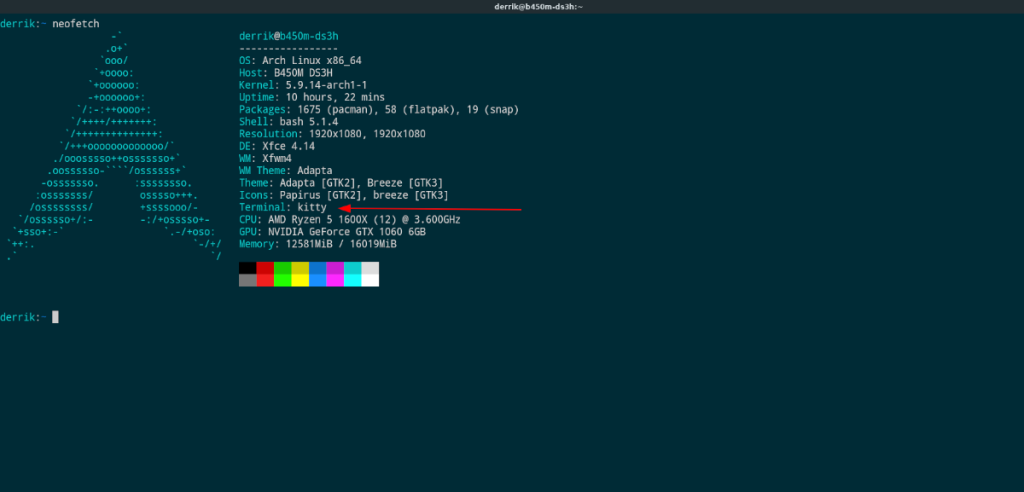
การติดตั้งโปรแกรมจำลองเทอร์มินัล Kitty บน Linux
โปรแกรมจำลองคิตตี้มีให้สำหรับผู้ใช้ Linux ทุกคน จาก Ubuntu ไปจนถึง OpenSUSE คุณจะสามารถตั้งค่าและติดตั้ง Kitty ได้โดยไม่มีปัญหาใดๆ ในการเริ่มต้นกระบวนการติดตั้งบนคอมพิวเตอร์ Linux ให้เปิดหน้าต่างเทอร์มินัล
เมื่อหน้าต่างเทอร์มินัลเปิดและพร้อมใช้งานแล้ว ให้ปฏิบัติตามคำแนะนำในการติดตั้งบรรทัดคำสั่งด้านล่างที่สอดคล้องกับระบบปฏิบัติการ Linux ที่คุณใช้อยู่ในปัจจุบัน
อูบุนตู
ตั้งแต่ Ubuntu 18.04 LTS เทอร์มินัลอีมูเลเตอร์ของคิตตี้ได้รับการติดตั้งบนแพลตฟอร์ม Ubuntu (ระบบปฏิบัติการ Linux ที่ใช้ Ubuntu) ในการติดตั้งแอพบนพีซี Linux ของคุณ ให้เริ่มต้นด้วยการเปิดใช้งานที่เก็บซอฟต์แวร์ “จักรวาล”
ในการเปิดใช้งานที่เก็บซอฟต์แวร์ "จักรวาล" ของ Ubuntu ให้ใช้คำสั่ง add-apt-repository ต่อไปนี้
sudo add-apt-repository จักรวาล
หลังจากเพิ่มที่เก็บใหม่ให้กับระบบ Ubuntu ของคุณแล้ว ให้รัน คำสั่งupdate เพื่อรีเฟรชแหล่งซอฟต์แวร์ของคุณ
sudo apt อัปเดต
สุดท้าย คุณสามารถติดตั้งโปรแกรมจำลองเทอร์มินัล Kitty บน Ubuntu Linux PC ของคุณได้โดยใช้ คำสั่งApt ด้านล่าง
sudo apt ติดตั้ง kitty
เดเบียน
Debian 10 และ 11 รวมถึง Sid มีโปรแกรมจำลองเทอร์มินัลของ Kitty สำหรับการติดตั้ง ในการเริ่มต้นการติดตั้งบนคอมพิวเตอร์ของคุณ คุณต้องอัปเกรดเป็นอย่างน้อย Debian 10 และป้อนคำสั่งApt-get ด้านล่างเพื่อให้แอปทำงานได้
sudo apt-get ติดตั้งคิตตี้
Arch Linux
บน Arch Linux โปรแกรมจำลองคิตตี้พร้อมสำหรับการติดตั้งในสองวิธี: ผ่านที่เก็บซอฟต์แวร์ "ชุมชน" อย่างเป็นทางการและ Arch Linux AUR เราจะครอบคลุมทั้งสอง
หากต้องการติดตั้งโปรแกรมจำลองเทอร์มินัล Kitty โดยตรงจาก repo ซอฟต์แวร์ "ชุมชน" ให้ใช้คำสั่งPacman ต่อไปนี้ อย่างไรก็ตาม โปรดทราบว่าคุณต้องเปิดใช้งาน repo ซอฟต์แวร์ "ชุมชน" ใน/etc/pacman.confไฟล์เพื่อให้คำสั่งทำงานได้
sudo pacman -S คิตตี้
ในการรับ Kitty ผ่าน AURคุณจะต้องใช้ Trizen ในการรับ Trizen ให้ใช้คำสั่งด้านล่าง
sudo pacman -S git base-devel git clone https://aur.archlinux.org/trizen.git cd trizen makepkg -sri
ติดตั้งโปรแกรมจำลองเทอร์มินัลของคิตตี้ด้วย:
trizen -S kitty-git
Fedora
ในทุกรุ่นของ Fedora Linux เทอร์มินัลอีมูเลเตอร์ของ Kitty สามารถติดตั้งได้ผ่านที่เก็บซอฟต์แวร์เริ่มต้นของ Fedora ในการติดตั้ง ให้รันคำสั่งการติดตั้งDnf ต่อไปนี้
sudo dnf ติดตั้ง kitty
OpenSUSE
หากคุณกำลังใช้ OpenSUSE และต้องการใช้โปรแกรมจำลองเทอร์มินัลของ Kitty คุณจะต้องแน่ใจว่าคุณใช้ LEAP 15.2 หรือรุ่นล่าสุดของ Tumbleweed เมื่อคุณทราบแล้ว คุณจะสามารถติดตั้งแอปได้ด้วยคำสั่งZypper ต่อไปนี้
sudo zypper ติดตั้ง kitty
ปรับแต่งคิตตี้
การปรับแต่งของโปรแกรมจำลองเทอร์มินัลของ Kitty ทำได้ผ่านไฟล์การกำหนดค่า แทนที่จะเป็น UI ในตัวเหมือนกับแอปเทอร์มินัลอื่นๆ บน Linux ส่งผลให้คุณควบคุมได้มากขึ้น ในส่วนนี้ เราจะพูดถึงตัวเลือกการปรับแต่งพื้นฐานบางอย่างที่คุณสามารถทำได้
ในการเริ่มต้นการปรับแต่ง คุณจะต้องสร้างไฟล์การกำหนดค่าใหม่สำหรับผู้ใช้ของคุณ โปรดทราบว่าไฟล์การกำหนดค่านี้จะต้องมีอยู่สำหรับผู้ใช้แต่ละรายที่ต้องการปรับแต่งรูปลักษณ์ของคิตตี้
ในการสร้างไฟล์การกำหนดค่า ให้ใช้คำสั่งmkdir และ touch ต่อไปนี้
mkdir -p ~/.config/kitty/
แตะ ~/.config/kitty/kitty.conf
เมื่อคุณสร้างไฟล์กำหนดค่าใหม่บนระบบ Linux แล้ว ให้เปิดไฟล์นั้นเพื่อแก้ไขโดยใช้ตัวแก้ไข Nano โดยใช้คำสั่งด้านล่าง
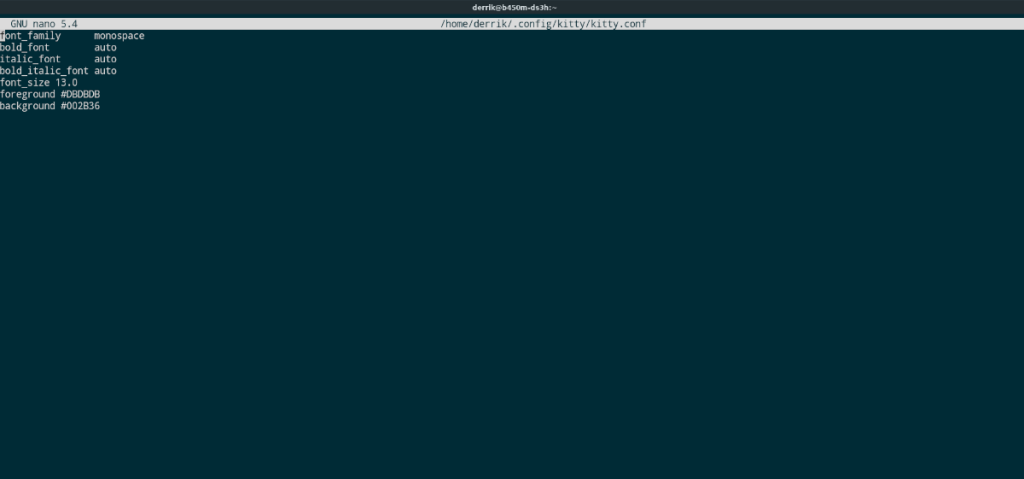
nano -w ~/.config/kitty/kitty.conf
เมื่อเปิดไฟล์กำหนดค่า เราสามารถเริ่มปรับแต่งได้ การปรับแต่งที่ชัดเจนที่สุดคือขนาดตัวอักษร ตามค่าเริ่มต้น คิตตี้ใช้แบบอักษรขนาดเล็ก ใช้รหัสfont_size ด้านล่างเพื่อระบุขนาดแบบอักษรที่คุณต้องการ
font_size 13.0
สิ่งต่อไปในการปรับแต่งคือสีข้อความ ตามค่าเริ่มต้น คิตตี้จะใช้สีขาว (AKA #ffffff) คุณสามารถเปลี่ยนสีข้อความเป็นสิ่งที่คุณต้องการโดยการเพิ่มรหัสสีฐานสิบหกหลัง พื้นหน้า ในไฟล์ปรับแต่ง
เบื้องหน้า #YOUR-COLOR-HERE
อีกอย่างที่คุณปรับแต่งได้ใน Kitty ก็คือสีพื้นหลัง โดยค่าเริ่มต้น สีพื้นหลังของเทอร์มินัลจะเป็นสีดำ หลายคนชอบสีดำและอีกหลายคนไม่ชอบ คุณสามารถเปลี่ยนเป็นสีใดก็ได้ตามต้องการโดยเพิ่มรหัสสีฐานสิบหกหลัง พื้นหลัง ในไฟล์ปรับแต่ง
พื้นหลัง #Your-COLOR-HERE
หลังจากเพิ่มการปรับแต่งทั้งสามลงในไฟล์กำหนดค่า Kitty แล้ว ควรมีลักษณะดังตัวอย่างด้านล่าง
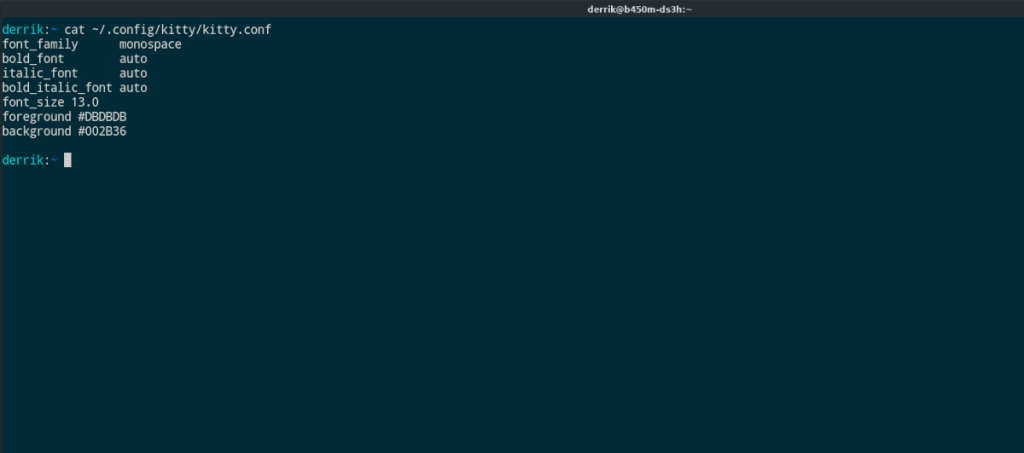
font_size 13.0 เบื้องหน้า #YOUR-COLOR-HERE พื้นหลัง #YOUR-COLOR-HERE
ณ จุดนี้ คุณสามารถบันทึกการแก้ไขได้โดยกด Ctrl + O บนแป้นพิมพ์ หรือคุณสามารถเพิ่มตัวเลือกในการปรับแต่งเพิ่มเติมเพื่อแฟ้มการกำหนดค่าคิตตี้ของคุณโดยการเยี่ยมชมเว็บไซต์คิตตี้ พวกเขามีข้อมูลมากมายเกี่ยวกับสิ่งที่คุณทำได้เพื่อทำให้เครื่องคิตตี้ของคุณเป็นของคุณเอง!
ควบคุมคอมพิวเตอร์ในเครือข่ายของคุณได้อย่างง่ายดายด้วย KontrolPack เชื่อมต่อและจัดการคอมพิวเตอร์ที่ใช้ระบบปฏิบัติการต่างๆ ได้อย่างง่ายดาย
คุณต้องการทำงานซ้ำๆ โดยอัตโนมัติหรือไม่? แทนที่จะต้องกดปุ่มซ้ำๆ หลายครั้งด้วยตนเอง จะดีกว่าไหมถ้ามีแอปพลิเคชัน
iDownloade เป็นเครื่องมือข้ามแพลตฟอร์มที่ช่วยให้ผู้ใช้สามารถดาวน์โหลดเนื้อหาที่ไม่มี DRM จากบริการ iPlayer ของ BBC ได้ โดยสามารถดาวน์โหลดวิดีโอทั้งสองในรูปแบบ .mov ได้
เราได้ครอบคลุมคุณลักษณะของ Outlook 2010 ไว้อย่างละเอียดแล้ว แต่เนื่องจากจะไม่เปิดตัวก่อนเดือนมิถุนายน 2010 จึงถึงเวลาที่จะมาดู Thunderbird 3
นานๆ ทีทุกคนก็อยากพักบ้าง ถ้าอยากเล่นเกมสนุกๆ ลองเล่น Flight Gear ดูสิ เป็นเกมโอเพนซอร์สฟรีแบบมัลติแพลตฟอร์ม
MP3 Diags คือเครื่องมือขั้นสุดยอดสำหรับแก้ไขปัญหาในคอลเลกชันเพลงของคุณ สามารถแท็กไฟล์ MP3 ของคุณได้อย่างถูกต้อง เพิ่มปกอัลบั้มที่หายไป และแก้ไข VBR
เช่นเดียวกับ Google Wave, Google Voice ได้สร้างกระแสฮือฮาไปทั่วโลก Google มุ่งมั่นที่จะเปลี่ยนแปลงวิธีการสื่อสารของเรา และนับตั้งแต่นั้นมาก็กำลังกลายเป็น...
มีเครื่องมือมากมายที่ช่วยให้ผู้ใช้ Flickr สามารถดาวน์โหลดรูปภาพคุณภาพสูงได้ แต่มีวิธีดาวน์โหลด Flickr Favorites บ้างไหม? เมื่อเร็ว ๆ นี้เราได้...
การสุ่มตัวอย่างคืออะไร? ตามข้อมูลของ Wikipedia “คือการนำส่วนหนึ่งหรือตัวอย่างจากการบันทึกเสียงหนึ่งมาใช้ซ้ำเป็นเครื่องดนตรีหรือ...
Google Sites เป็นบริการจาก Google ที่ช่วยให้ผู้ใช้โฮสต์เว็บไซต์บนเซิร์ฟเวอร์ของ Google แต่มีปัญหาหนึ่งคือไม่มีตัวเลือกสำรองข้อมูลในตัว



![ดาวน์โหลด FlightGear Flight Simulator ฟรี [สนุกเลย] ดาวน์โหลด FlightGear Flight Simulator ฟรี [สนุกเลย]](https://tips.webtech360.com/resources8/r252/image-7634-0829093738400.jpg)




